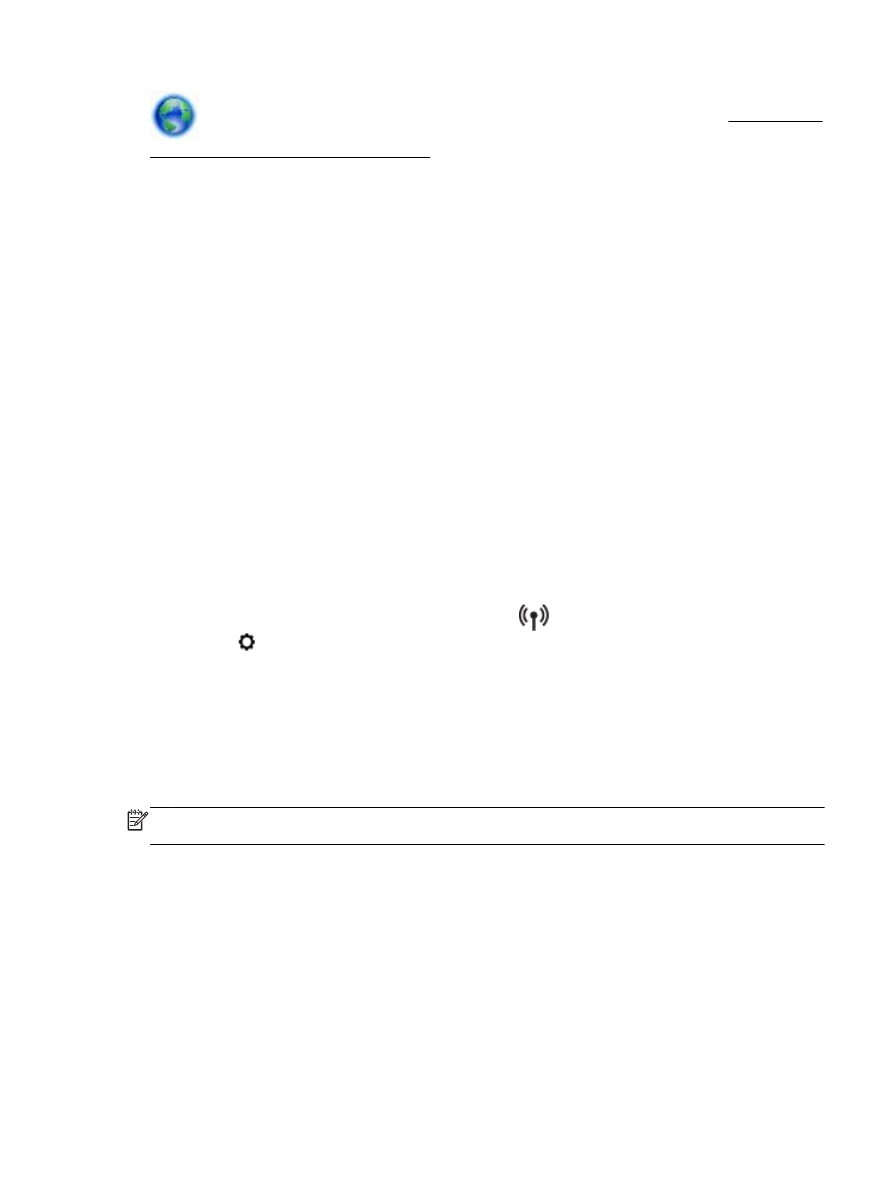
Zmena nastavení siete
Ovládací panel tlačiarne umožňuje nastaviť a spravovať bezdrôtové pripojenie tlačiarne a vykonávať
rôzne úlohy správy siete. Patrí sem zobrazenie a zmena nastavenia siete, obnovenie predvoleného
nastavenia siete a zapnutie alebo vypnutie funkcie bezdrôtového rozhrania.
SKWW
Zmena nastavení siete 77
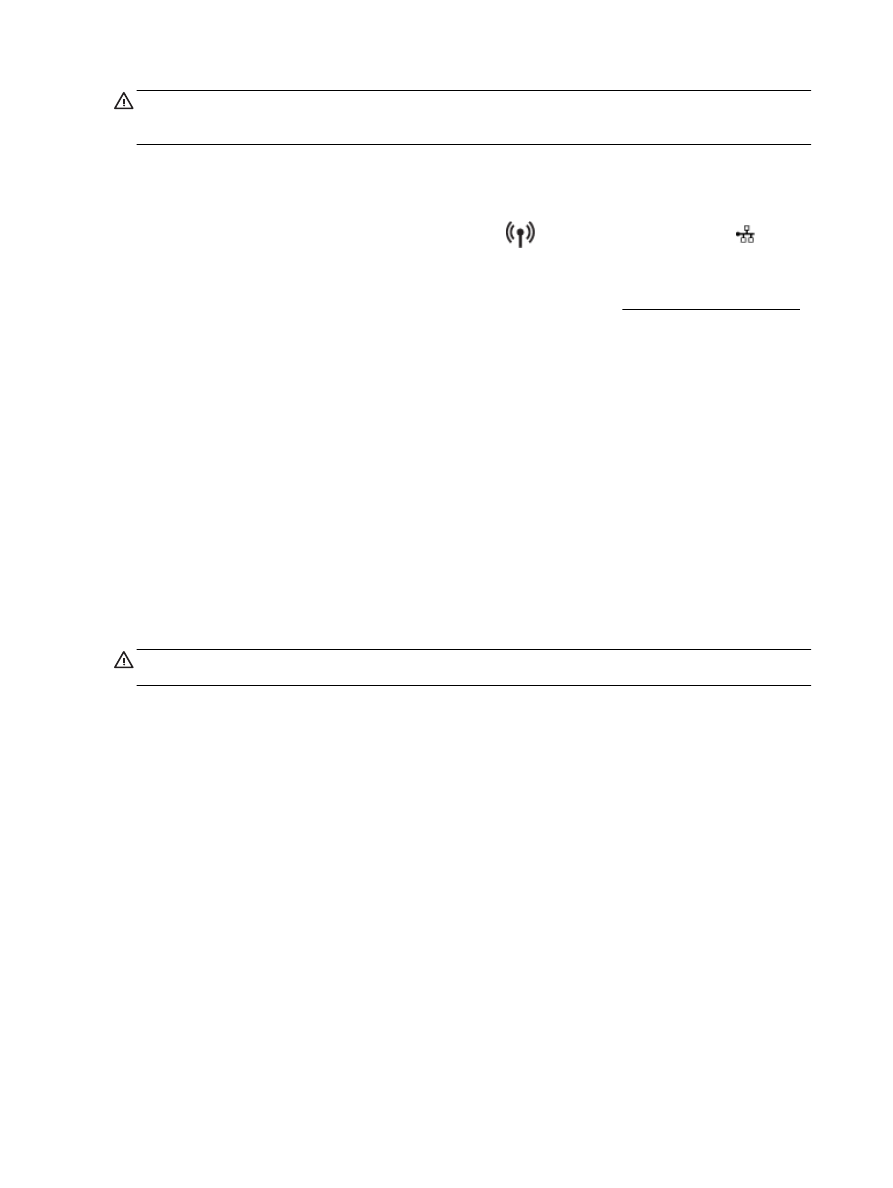
UPOZORNENIE: Pre vaše potreby sú k dispozícii nastavenia siete. Ak nie ste skúseným
používateľom, nemali by ste meniť niektoré z týchto nastavení (napríklad rýchlosť pripojenia,
nastavenia adresy IP, predvolenú bránu a nastavenia brány firewall).
Tlač nastavení siete
Použite jednu z nasledujúcich možností:
●
Na ovládacom paneli tlačiarne sa dotknite položky
(Bezdrôtové rozhranie) alebo
(Ethernet). Otvorí sa obrazovka stavu siete. Výberom položky Tlačiť podrobnosti vytlačíte
konfiguračnú stranu siete.
●
Vytlačte konfiguračnú stranu siete. Ďalšie informácie nájdete v časti Konfiguračná stránka siete.
Nastavenie rýchlosti linky
Rýchlosť prenosu údajov v sieti je možné meniť. Predvolené je nastavenie Automaticky.
1.
Na ovládacom paneli tlačiarne sa dotknite položky Nastavenie a potom položky Nastavenie
siete.
2.
Dotknite sa položky Nastavenie siete Ethernet.
3.
Vyberte položku Rozšírené nastavenia.
4.
Dotknite sa položky Rýchlosť pripojenia.
5.
Dotknite sa príslušnej možnosti, ktorá zodpovedá sieťovému hardvéru.
Zmena nastavení adresy IP
Predvoleným nastavením adresy IP je možnosť Automaticky. V tomto nastavení sa adresa IP nastaví
automaticky. Ak ste pokročilý používateľ a chcete použiť iné nastavenie (napríklad adresu IP, masku
podsiete alebo predvolenú bránu), môžete ho zmeniť manuálne.
UPOZORNENIE: Pri manuálnom priraďovaní adresy IP postupuje opatrne. Ak počas inštalácie
zadáte neplatnú adresu IP, sieťové komponenty sa nebudú môcť spojiť s tlačiarňou.
1.
Na ovládacom paneli tlačiarne sa dotknite položky Nastavenie a potom položky Nastavenie
siete.
2.
Dotknite sa položky Nastavenie siete Ethernet alebo Nastavenie bezdrôtového pripojenia.
3.
Dotknite sa položky Rozšírené nastavenia.
4.
Dotknite sa položky Nastavenie adresy IP.
5.
Zobrazí sa hlásenie s upozornením, že zmenou adresy IP sa odstráni tlačiareň zo siete.
Pokračujte dotykom položky OK.
6.
V predvolenom nastavení sa zvolí možnosť Automaticky. Ak chcete nastavenia zmeniť
manuálne, dotknite sa položky Manuálne a zadajte príslušné údaje pre nasledujúce nastavenia:
●
Adresa IP
●
Maska podsiete
●
Predvolená brána
●
Adresa servera DNS
78 Kapitola 8 Nastavenie siete
SKWW
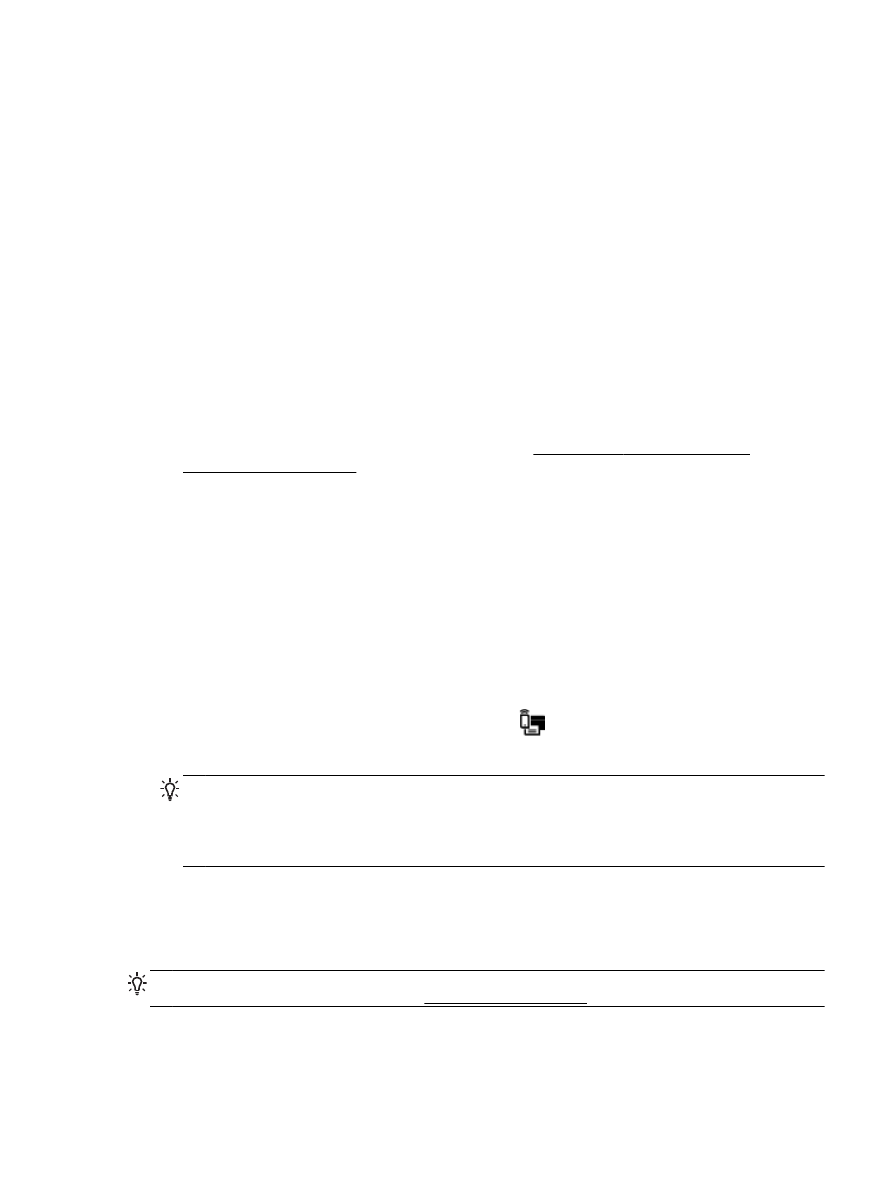
7.
Zadajte zmeny a potom sa dotknite položky Hotovo.
8.
Dotknite sa ikony OK.